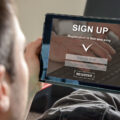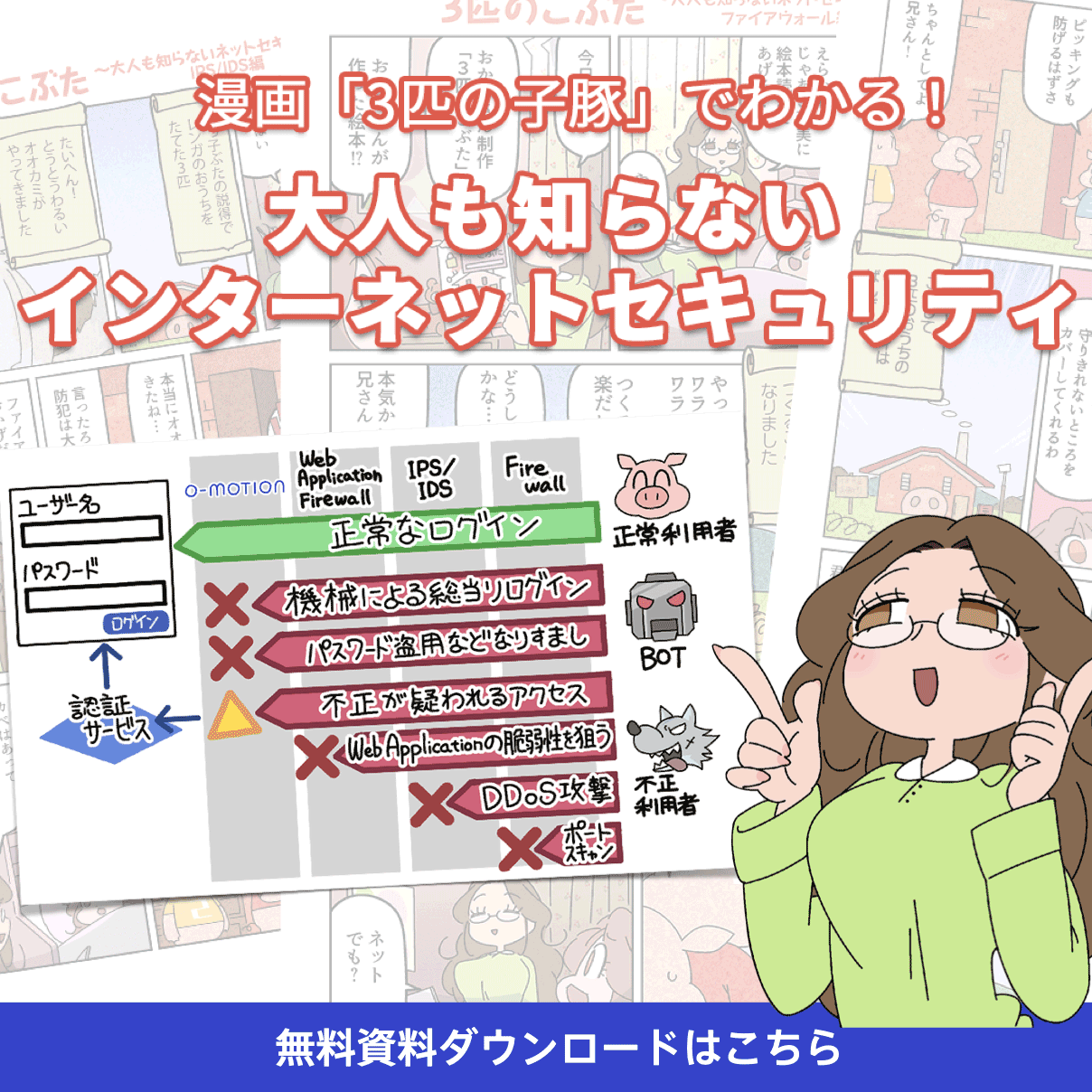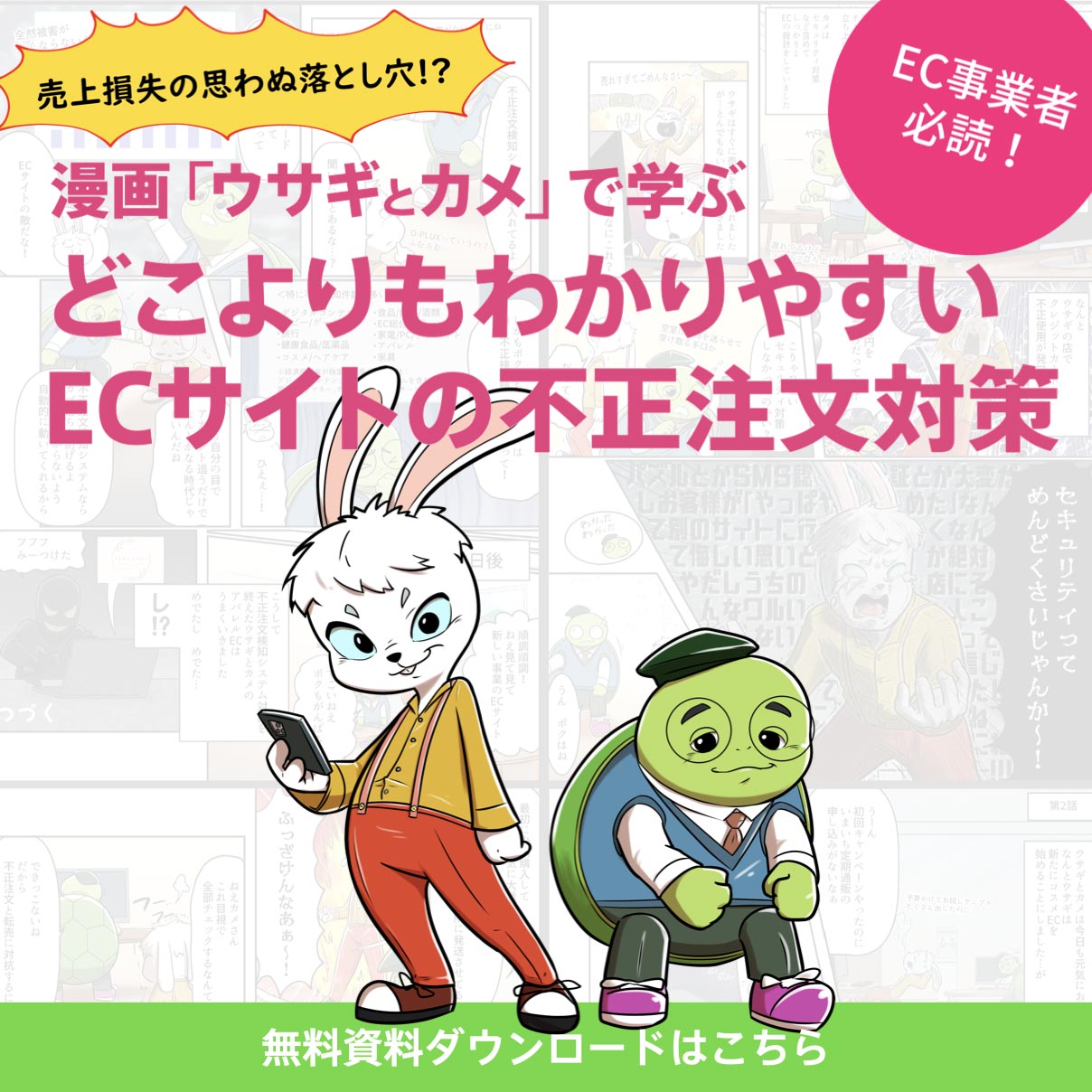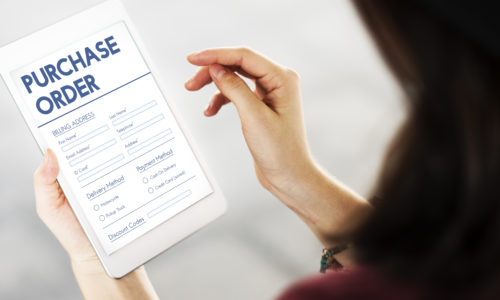「Netflixを解約する方法を知りたい」
「Netflixを解約したらすぐ使えなくなるの?」
とお悩みの方はいらっしゃいませんか?
この記事では、Netflixの解約方法3ステップを分かりやすい画像付きで解説しています。
他にも、
- Netflixを解約する際の注意点6つ
- 解約が完了したら安全のためにやるべきこと5選
- 実際に発生しているNetflix解約後のトラブル4つ
- Netflix以外でおすすめの動画配信サービス9選
についても詳しく解説していますので、ご興味のある方はぜひ最後までご覧ください。
なお、解約したけどまたNetflixに登録し直したいという方は、以下の記事でNetflixの登録について詳しく解説しておりますので、よろしければこちらも併せてお読みください。
目次
Netflixの基本的な解約方法3ステップを解説【画像付き】
Netflixの解約は、たったの3ステップで簡単に行うことができます。
解約をしても前払いした期間が終わるまではNetflixを利用できるため、どのタイミングで解約をしても損することはありません。
また、携帯キャリアのNetflixパックを利用している方は、『2 ネット回線・携帯キャリアのパックでNetflixに契約している場合の解約方法』で解説している解約方法を参考にしてください。
それでは、以下で、Netflix公式サイトから解約する際の基本的な方法を、3ステップにまとめてご紹介します。
【ステップ1】Netflix公式サイトを開いてログインする
まずは、下のボタンからNetflixの公式サイトを開きましょう。
次に、右上の「ログイン」をタップしてメールアドレスとパスワードを入力しましょう。
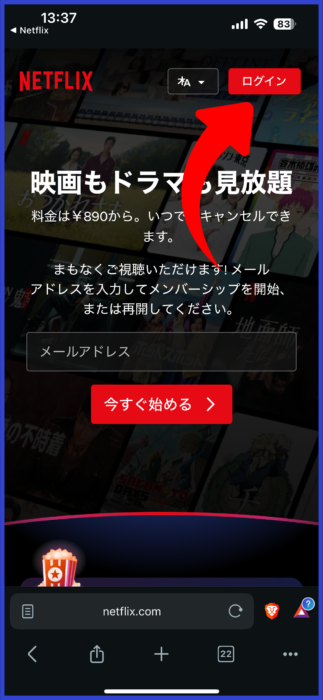
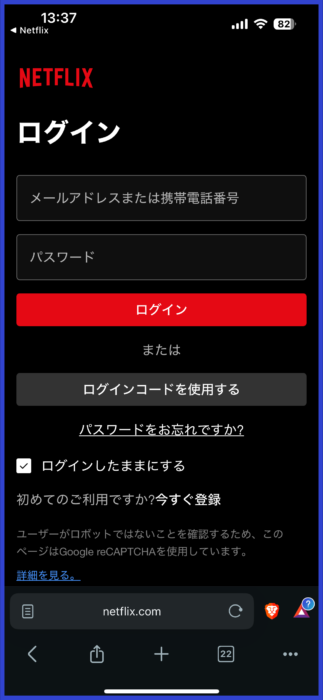
ログインが完了したら、「アカウントの管理」をタップします。
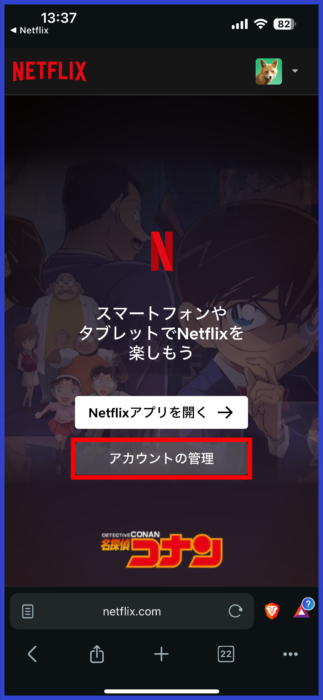
これで、アカウントの設定画面へと移動します。
【ステップ2】アカウント→メンバーシップの設定→メンバーシップのキャンセル
「アカウント」というタイトルの画面になったら、「メンバーシップの設定」をタップします。
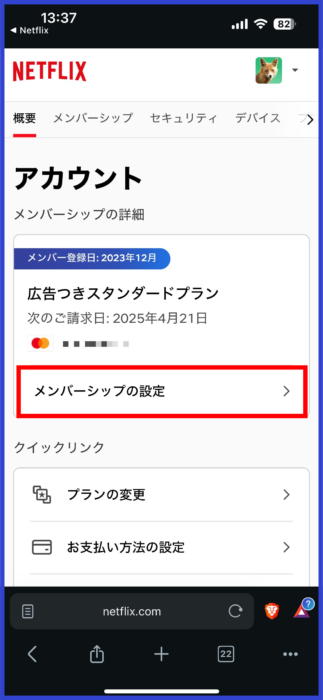
ここでは、利用中プランの詳細や支払い情報などを確認することができます。
この画面を下へスクロールして、赤い文字の「メンバーシップのキャンセル」のボタンをタップします。
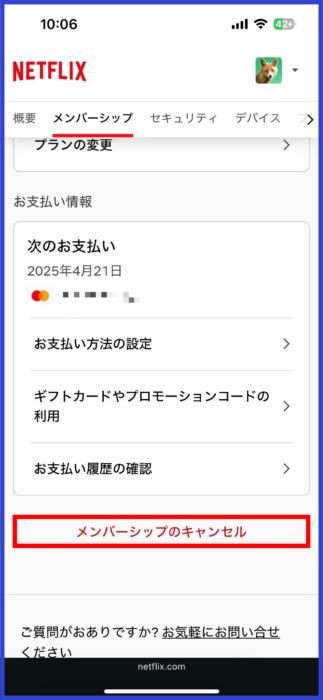
【ステップ3】キャンセル→キャンセル手続きの完了
「メンバーシップの管理」の画面では、
- キャンセル
- メンバーシップを1ヵ月間一時停止する
- プランを変更
の3つの選択肢があるため、「キャンセル」をタップします。
「キャンセル手続きの完了」の黒いボタンをタップすると、次の画面に移動し、解約が完了します。
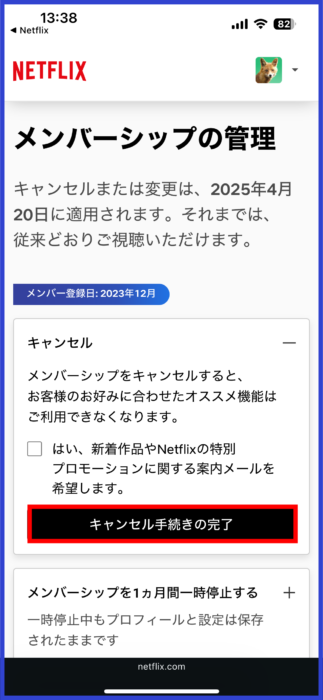
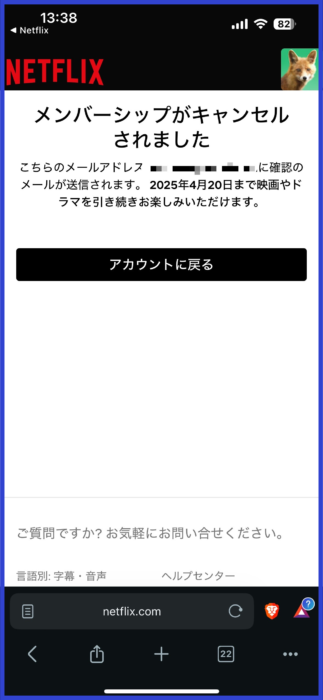
解約後、アカウントの安全のためにできることは、『4 解約が完了したら安全のためにやるべきこと5選』で詳しく解説していますので、こちらも併せてお読みください。
「メンバーシップを1ヵ月間一時停止する」と「プランを変更」も選ぶことができる
上でご紹介したように、Netflixでは「メンバーシップをキャンセル」する以外にも、「メンバーシップを1ヵ月間一時停止する」と「プランを変更」を選ぶこともできます。
特に、「メンバーシップを1ヵ月間一時停止する」機能は、長期入院や繁忙期などでNetflixを利用できないときに役に立ちます。
Netflixを完全に解約するか迷っている方は、ぜひこちらもご検討ください。
【注意】ホーム画面からNetflixアプリを削除しても解約はできない
Netflixアプリをアンインストールするだけでは、Netflixの解約は完了しないことに注意が必要です。
Netflixの解約は、Netflixの公式サイトやパートナー企業から、必ず「メンバーシップのキャンセル」を行うようにしてください。
ここまで、Netflixの基本的な解約方法を説明してきましたが、ネット回線や携帯キャリアのパックからNetflixを契約している場合は、次章で解約方法を説明していますので参考にしてください。
ネット回線・携帯キャリアのパックでNetflixに契約している場合の解約方法
ここでは、SoftBank光やau、UQ mobile、docomoなどのネット回線や携帯キャリアのパックでNetflixに契約した場合の解約方法について解説します。
紹介する解約方法は、以下の3パターンです。
- SoftBank 光の「Netflixパック」を契約している場合の解約方法
- auやUQ mobileからNetflixを契約している場合の解約方法
- docomoの「爆アゲ セレクション」からNetflixを契約している場合の解約方法
また、これらの場合、Netflixのサービスを利用できる期間がパターンによって違う場合がありますので、詳細はそれぞれの公式サイトでご確認ください。
以下でそれぞれのパターンからの解約方法を詳しく解説します。
SoftBank 光の「Netflixパック」を契約している場合の解約方法
SoftBank 光が提供する「Netflixパック」を契約中の方は、
- ソフトバンクショップに行って解約する
- My SoftBankを利用してWeb上で解約する
の2つの方法でNetflixのキャリアパックを解約することができます。
ソフトバンクショップで解約する場合は、運転免許証など、契約者本人の本人確認書類が必要です。
My SoftBankから解約する方法は、以下の通りです。
- My SoftBankへログイン
- 「ご加入中オプション/パック」から「Netflixパック」の「変更する」をタップ
- 内容を確認し、「サービスを解約する」をタップ
- 「Netflixパックの解約を申し込む」にチェックを入れ、「確認する」をタップ
- 内容を確認し、「申し込む」をタップ
- 「閉じる」をタップし手続き完了
※引用:SoftBankサポート
Netflixパックの契約時に、Netflix公式サイトから登録したアカウントを利用した方は、『2.4 【注意】Netflix公式サイトからの解約手続きが必要な場合もある』に該当しますので、こちらも併せてご覧ください。
auやUQ mobileからNetflixを契約している場合の解約方法
auやUQ mobileからNetflixを契約している方は、それぞれ「My au」や「My UQ mobile」のアプリやサイトからNetflixの解約をする必要があります。
auからセットプランを申し込んでいる方がNetflixを解約する方法は、以下の通りです。
【auセットプランからのNetflix解約方法】
- My auのサイトやアプリへログインする
- 「料金プラン」の横にある「変更」をタップ
- Netflixが含まれていないプランを選択し、「翌月から適用する」をタップ
- 注意事項を読み、「同意して次に進む」をタップ
- 変更する内容を再度確認して、「プラン変更を申し込む」をタップして手続き完了
月末にこの方法でNetflixを解約すると、適用されるのが翌々月になることがあるため、注意してください。
また、UQ mobileからNetflixを契約している方は、以下の方法で解約することができます。
【UQ mobileからのNetflix解約方法】
- My UQ mobileのアプリへログインする
- 「マイページ」から「ご契約中のプランの確認・変更」をタップ
- 「料金プラン・オプション内訳」の部分から、「エンタメサービスの確認・変更」をタップ
- 「加入中のサービス」からNetflixをタップ
- 表示された料金プランが利用中のものと一致していることを確認し、「退会する」をタップ
- 契約中の電話番号と機種を確認し、「手続きに進む」をタップ
- 確認事項を読み、「同意して手続きに進む」をタップ
- 「この内容で申し込む」をタップし、「受付完了」の画面が出たら手続き完了
Netflixパックの契約時に、Netflix公式サイトから登録したアカウントを利用した方は、『2.4 【注意】Netflix公式サイトからの解約手続きが必要な場合もある』に該当しますので、こちらも併せてご覧ください。
docomoの「爆アゲ セレクション」からNetflixを契約している場合の解約方法
「eximo」や「ahamo」、「ギガホ」を契約している方で、「爆アゲ セレクション」を利用してNetflixの月額料金を支払っている場合、Netflixの解約手続きはMy docomoサイトから行う必要があります。
この場合のNetflixの解約方法とは、以下の通りです。
- My docomoのサイトへログインする
- 「ご契約内容の確認」をタップ
- 「エンタメ・ライフサポート」の「Netflix」から、「解約」をタップ
- 必須項目をチェック・確認し、「次へ進む」をタップ
- 注意事項を読み、「同意して進む」をタップ
- 手続き内容を確認し、「この内容で手続きを完了する」をタップしたら、手続き完了
※参考:docomo
他にも、「eximo」や「ギガホ」を契約している方は、My docomoのサイト以外にも、
- ドコモ インフォメーションセンター
- ドコモショップ/d garden
- ドコモ取扱店
などでもNetflix解約の手続きを行うことができます。
また、Netflixパックの契約時に、Netflix公式サイトから登録したアカウントを利用した方は、Netflix公式サイトからの解約手続きも併せて必要になりますので、以下の注意点をご確認ください。
【注意】Netflix公式サイトからの解約手続きが必要な場合もある
Netflixの公式サイトから登録したアカウントを、キャリアパックの契約時に利用した場合は、Netflix公式サイトからも解約手続きを行わなければいけません。
ネット回線・携帯キャリアのパックからNetflixを解約したからといって安心せず、必ずNetflixの公式サイトからも解約が必要かどうかを確認するようにしましょう。
なお、Netflix公式サイトからも解約手続きが必要な場合は、キャリアパックの解約後に、『1 Netflixの基本的な解約方法3ステップを解説【画像付き】』の手順に従って解約手続きを行ってください。
Netflixを解約する際の注意点6つ
ここでは、Netflixを解約する際に注意する点を6つご紹介します。
6つの注意点とは、以下の通りです。
- 【注意点1】解約後に再登録する場合、以前の料金から値上がりしている可能性がある
- 【注意点2】解約後11ヶ月以降に再開する場合は新しいアカウント登録が必要になる
- 【注意点3】日割りでの返金はされない
- 【注意点4】解約後も契約期間内であれば視聴できる
- 【注意点5】解約後は他の家族が再開できないように対策を行う
- 【注意点6】セットプランの場合はNetflixからは解約できないこともある
以下でそれぞれの注意点について詳しく解説していますので、ぜひ最後までご覧ください。
【注意点1】解約後に再登録する場合、以前の料金から値上がりしている可能性がある
値上がり前のプランを利用している場合、一度解約をするとそのプランをもう選べなくなる可能性があります。
特に、990円(もしくは1,190円)のベーシックプランは、新規加入受付が終了しているため、解約後に再登録をしても同じプランを再度利用することができません。
再登録で広告なしのプランを選ぶ場合、どれもベーシックプランよりも値段が高くなってしまうため、注意が必要です。
【注意点2】解約後11ヶ月以降に再開する場合は新しいアカウント登録が必要になる
Netflixでは、メンバーシップの解約から11ヵ月以上経過したアカウントは削除されてしまうため、注意が必要です。
また、Netflixを解約しても10ヵ月間はアカウント情報が残っているため、解約すぐにアカウントを削除したいという方は、以下の手順でNetflixアカウントを完全に削除することができます。
- Netflixアカウントにログインし「セキュリティ」を開く
- 「アカウントを削除」をタップ
- セキュリティチェックを完了させる
- アカウントを削除する場合はボックスにチェックを入れ、「完全に削除する」をタップ
- 削除リクエスト完了の確認メールが届き、削除完了
※参考:Netflix
この手順でNetflixアカウントを削除した、またはメンバーシップの解約から11ヵ月が経過した後にNetflixにもう一度登録するためには、新規登録が必要です。
Netflixの新規登録方法については、以下の記事でその手順を画像付きで詳しく解説していますので、こちらを参考にしてください。
【注意点3】日割りでの返金はされない
Netflixは前払い式で利用できるサービスですが、解約をしても日割りで返金がされることは無いため、注意が必要です。
また、Netflixプリペイド・ギフトカードを利用している場合、残高を残してNetflixを停止することはできません。
その代わりに、前払いした期間は最後までNetflixを利用できるため、いつ解約をしても損をすることはありません。
【注意点4】解約後も契約期間内であれば視聴できる
Netflixは、解約をしても契約期間内であればサービスを利用することができます。
月額払いの場合、前回の請求日から1ヵ月が経過するまではNetflixを利用することができます。
解約手続きが正常に完了しているかどうかは『4.1 1. 解約完了のメールが届いているかを確認する』で解説していますので、お困りの方はこちらをご確認ください。
また、契約期間が過ぎてもNetflixを利用することができてしまう場合は、『5.1 【トラブル1】解約後もNetflixが視聴できてしまう』でその原因や対処法を詳しく解説しているため、こちらも併せてお読みください。
【注意点5】解約後は他の家族が再開できないように対策を行う
同居している家族とNetflixのアカウントを共有している場合、解約をしたことを知らない家族がまたアカウントを再開してしまう可能性があります。
Netflixを解約したこと、再開はしないでもらいたいことを家族へと伝えましょう。
また、視聴可能期間の最終日には、『4.2 2. パスワードを変更する』を参考にして、アカウントのパスワード変更と全てのデバイスからのログアウトを行いましょう。
【注意点6】セットプランの場合はNetflixからは解約できないこともある
携帯キャリアや電力会社、ケーブルテレビなどのセットプランからNetflixを契約している場合、Netflix公式サイトからは解約を行えない場合があります。
その場合は、セットプランを提供しているパートナー企業の公式サイトや専用サイトから解約をすることができます。
ネット回線や携帯キャリアとセットでNetflixを契約している場合は、『2 ネット回線・携帯キャリアのパックでNetflixに契約している場合の解約方法』でも詳しく解約方法を解説していますので、こちらをご参照ください。
解約が完了したら安全のためにやるべきこと5選
ここでは、Netflixの解約が完了したら安全のために行うべきことを5つご紹介します。
その5つとは、以下の通りです。
- 解約完了のメールが届いているかを確認する
- パスワードを変更する
- 全てのデバイスからログアウトする
- 支払い方法を複数登録している場合は、1つを残して全て削除する
- こまめにメールを確認する
アカウント情報の流出や、うっかりの解約し忘れを防ぐためにできるそれぞれの対策は、以下で詳しく解説します。
1. 解約完了のメールが届いているかを確認する
Netflixを解約すると、アカウントに登録しているメールアドレスに以下のような解約完了のメールが届きます。
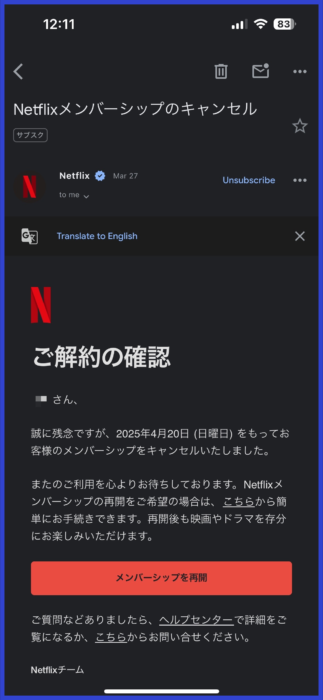
このメールが届いていれば、Netflixの解約は正常に完了しています。
もし届いていない場合、『1 Netflixの基本的な解約方法3ステップを解説【画像付き】』の手順をもう一度確認し、解約が完了しているかを確認してください。
2. パスワードを変更する
Netflixを家族と共有している(または以前誰かと共有していた)場合、以下の手順でNetflixアカウントのパスワードを変更しましょう。
Netflix公式サイトからアカウント管理画面を開いたら、クイックリンクの欄から「パスワードの更新」をタップします。
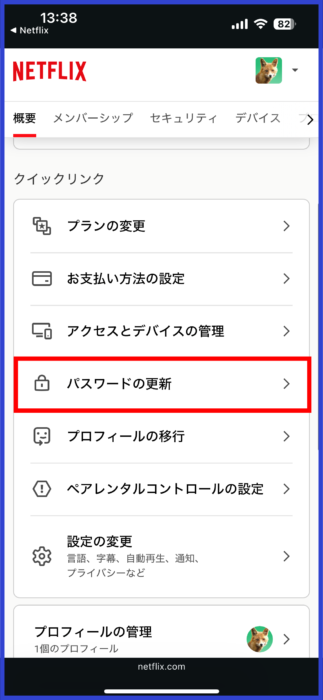
次の画面では、変更前と変更後のパスワードを入力します。
必要があれば「すべてのデバイスからログアウト」にチェックを入れ、「保存」をタップすれば、パスワードの変更は完了です。
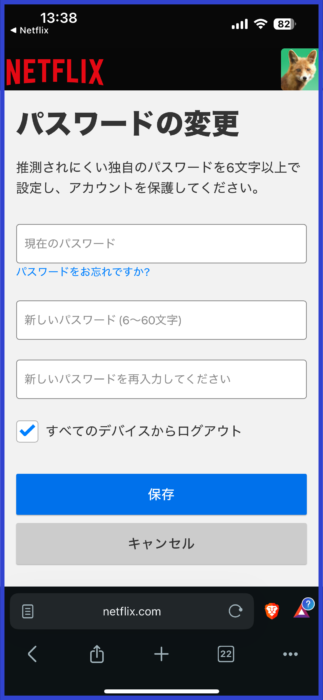
自分のみが分かるパスワードに変更したのち、そのパスワードは忘れないように控えておきましょう。
また、「すべてのデバイスからログアウト」にチェックを入れることで、ログアウトのし忘れを防ぐことができます。
以下の記事では、危険なパスワードの特徴や、パスワードの管理方法について紹介していますので、よろしければこちらも併せてお読みください。
3. 全てのデバイスからログアウトする
家族とアカウントを共有している場合、ログインしたままの他のデバイスからメンバーシップを再開できてしまうことがあるため、以下の手順でNetflixアカウントを利用している全てのデバイスからログアウトしましょう。
Netflix公式サイトのアカウント管理画面を開き、クイックリンクの欄から、「アクセスとデバイスの管理」をタップします。
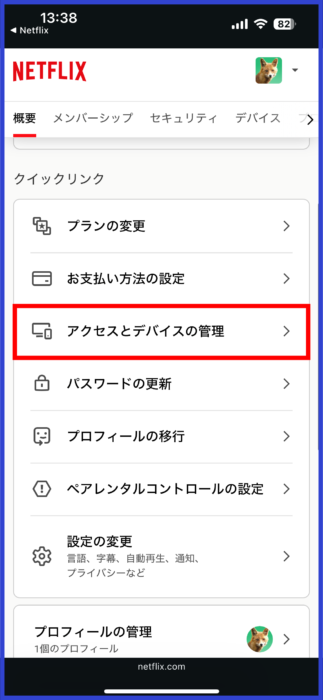
下へスクロールして、「すべてのデバイスからログアウト」をタップすれば、ログインしているデバイスからログアウトをすることができます。
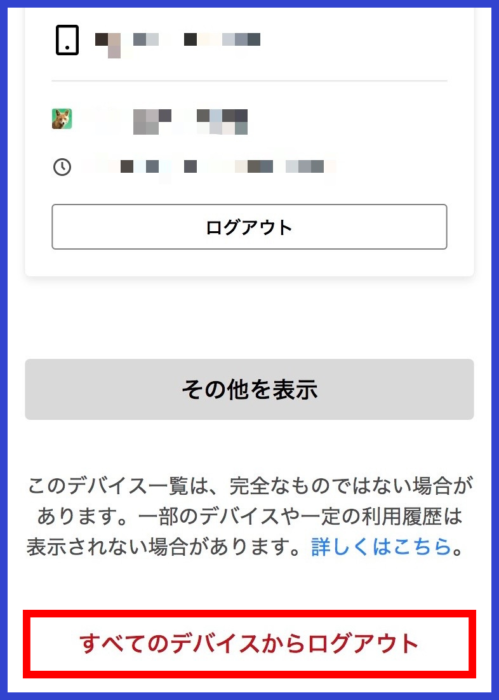
4. 支払い方法を複数登録している場合は、1つを残して全て削除する
Netflixに支払い方法を複数登録している場合、1つ以外は全て削除しましょう。
1つは残さなければいけませんが、それ以外を削除することで、情報漏えいのリスクを減らすことができます。
以下の手順で、支払い方法の変更・削除を行うことができます。
Netflix公式サイトのアカウント管理画面を開き、クイックリンクの欄から、「お支払い方法の設定」をタップする
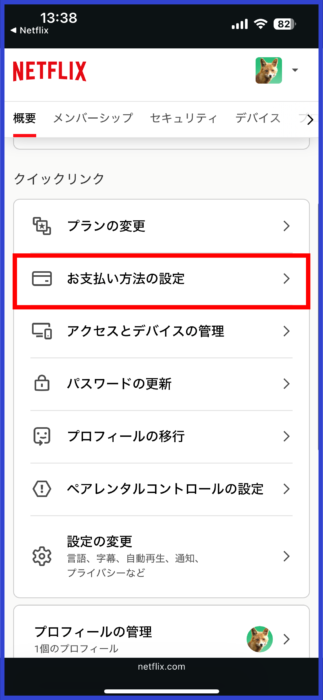
以下の画面で、1つを残して、不要な支払い方法は削除しましょう。
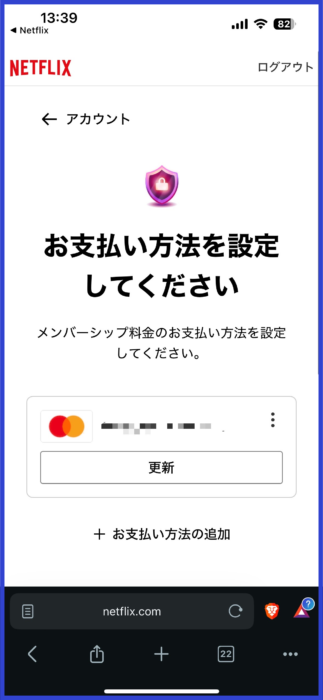
5. こまめにメールを確認する
Netflixを解約した後も、メールボックスにNetflixからメールが届いていないかをこまめに確認しましょう。
新規ログインやアカウント情報の変更があった場合Netflixから逐一メールが届くため、不正アクセスや意図していないメンバーシップの再開にすぐ気付くことができます。
アカウント情報が残っている10ヵ月間は、できるだけメールボックスを確認するようにしましょう。
実際に発生しているNetflix解約後のトラブル4つ
ここでは、Netflixを解約した後に実際に発生しているトラブルを4つご紹介します。
そのトラブル4つとは以下の通りです。
- 【トラブル1】解約後もNetflixが視聴できてしまう
- 【トラブル2】Netflix解約を知らない家族が突然視聴できなくなる
- 【トラブル3】解約後にNetflix再開のメールが突然届く
- 【トラブル4】Netflix契約期間終了後も支払いが継続されている
以下では、そのトラブルの対処法についてもご紹介していますので、ぜひ最後までご覧ください。
【トラブル1】解約後もNetflixが視聴できてしまう
Netflixを解約したはずなのに、映画やドラマ、アニメを続けて見ることができてしまうことがあります。
まず、『4.1 1. 解約完了のメールが届いているかを確認する』で解約をした際に届いたメールを確認して、メンバーシップの有効期限を確認してください。
有効期限ごとの対処法は、以下の表を参考にしてください。
| 有効期限 | 対処法 |
|---|---|
| 有効期限内 | 前払い済みのNetflix利用可能期間内であるため、視聴できる状態が正常です。対処の必要はありません。 |
| 有効期限の翌日~2日後 | キャンセル手続きが正常に完了していても、Netflixを利用できる場合があります。数時間~数日でNetflixの利用が停止されるため、対処の必要はありません。 |
| 有効期限が切れて2日以上経過 | 以下の手順に従って対処してください。
|
【トラブル2】Netflix解約を知らない家族が突然視聴できなくなる
Netflixを解約したことを知らない家族が、突然Netflixを利用できなくなってしまうことがあります。
家族内で、誰の名義でNetflixに契約をしているのか、支払い方法は何を利用しているのか、メンバーシップの停止やプランの変更について、あらかじめ共有しておきましょう。
また、メンバーシップ有効期限の最終日には、パスワードの変更と全てのデバイスからのログアウトを行い、新しいパスワードは家族にも教えないようにしましょう。
また、家族以外と動画配信サービスのアカウントを共有するリスクについては以下の記事で解説していますので、よろしければこちらも併せてお読みください。
【トラブル3】解約後にNetflixメンバーシップ再開のメールが突然届く
Netflixの解約が完了した後、何もしていないのにNetflixのメンバーシップ再開のメールが届くことがあります。
Netflixの解約をした後も、メールボックスはこまめに確認するようにしましょう。
考えられる原因と対処法は、以下の表の通りです。
| 原因 | 対処法 |
|---|---|
| 家族や不正アクセス者により、メンバーシップが再開された |
|
| フィッシングメールであり、Netflix公式から送られたものではない |
|
フィッシング詐欺とは、既存の企業や団体になりすましてメールやSMSを送りつけ、URLから偽のサイトに誘導させてアカウント情報を盗み出す詐欺のことです。
フィッシング詐欺と思われるメールの添付URLを開いてしまった際の対処法については、以下の記事で詳しく解説していますので、よろしければこちらも併せてお読みください。
【トラブル4】Netflix契約期間終了後も支払いが継続されている
Netflixの解約が完了した次の月も、月額料金の引き落としがあることがあります。
解約が完了した後も、登録している支払い方法に引き落としがないか、明細を確認するようにしましょう。
メンバーシップの期間が終了した後も引き落としがされているトラブルについて、考えられる原因と対処法を以下の表にまとめました。
| 原因 | 対処法 |
|---|---|
| 家族や不正アクセス者によってメンバーシップが再開された |
|
| Netflixや支払い方法側の手違い | 登録している支払い方法の会社やNetflixヘルプセンターへ連絡し、手違いの場合は返金の対応をしてもらう |
動画配信サービスへの不正アクセスの対処法やアカウント乗っ取りの見分け方については、以下の記事で詳しく解説していますので、よろしければこちらも併せてお読みください。
Netflixを再開させる方法2つ
ここでは、Netflixのメンバーシップを再開する方法についてご紹介します。
Netflixを再開する方法は、解約してからどれくらい経過しているかによって、以下の2種類の方法があります。
- 【方法1】Netflix解約から10ヵ月以内の場合
- 【方法2】Netflix解約から11ヵ月以上経過している場合
それぞれの方法について、以下で詳しく説明します。
【方法1】Netflix解約から10ヵ月以内の場合
Netflixを解約してから10ヵ月以内の場合、以前利用していたNetflixアカウントが残っているため、そちらを利用することができます。
手順は以下の通りです。
- Netflix公式サイトから、メールアドレスとパスワードを入力してログインする
- 「〇〇さん、Welcome back!」と表示されるため、「続ける」をタップ
- プランや支払い方法を登録・確認し、再開完了
Netflixのアカウント情報を完全に削除した方や、以前利用していたアカウントのメールアドレスやパスワードを思い出せない方は、次に紹介する手順で新しいアカウントを作成しましょう。
【方法2】Netflix解約から11ヵ月以上経過している場合
Netflixを解約してから11ヵ月以上が経過している場合、以前利用していたNetflixアカウントは削除されており、もう一度利用することはできません。
そのため、再度メールアドレスを登録して、新しいアカウントを作成する必要があります。
また、Netflix解約から10ヵ月以内の場合でも、以前利用していたメールアドレスやパスワードを忘れてしまった場合は、また新しいアカウントを作成しましょう。
Netflix公式サイトから新しいアカウントを作成する方法は、以下の記事で詳しく解説していますので、お困りの方はこちらも併せてご覧ください。
【あなたに合うものはどれ?】Netflix以外でおすすめの動画配信サービス9選
この章では、Netflixを解約して、別の動画配信サービスを利用したい方におすすめの動画配信サービスを9つご紹介します。
以下の表に、サービス名、料金、無料お試しの有無とその期間、特徴をまとめました。
| 動画配信サービス | 月額 | お試し期間 | 特徴 |
|---|---|---|---|
| Amazon Prime Video | 月額600円 | 30日間 |
|
| U-NEXT | 月額2,189円 | 31日間 |
|
| Disney+ | 月額990円~ | なし |
|
| Hulu | 月額1,026円 | なし |
|
| dアニメストア | 月額550円 | 7~31日間 |
|
| DMM TV | 月額550円 | 14日間 |
|
| TVer | 無料 | なし |
|
| DAZN | 月額4,200円 | なし |
|
| FODプレミアム | 月額976円 | なし |
|
このように、スポーツやドラマ、アニメなどのジャンルによって適した動画配信サービスが異なります。
無料お試し期間のないサービスも、加入方法やキャンペーンによってはお試しができる場合がありますので、詳細は各サービスのHPをご確認ください。
大人におすすめの動画配信サービスとサービスを利用する際の注意点についてこちらの記事でご紹介していますので、ご興味のある方はこちらも併せてご覧ください。
まとめ
この記事では、Netflixの解約方法について解説しました。
Netflixの公式サイトからは、以下の手順でメンバーシップのキャンセル(解約)を行うことができます。
- Netflix公式サイトを開いてログインする
- 「アカウント」タブ→「メンバーシップの設定」→「メンバーシップのキャンセル」へと進む
- 「キャンセル」→「キャンセル手続きの完了」をタップして解約完了
スマートフォンのホーム画面からNetflix公式アプリを削除するだけでは解約できず、必ずメンバーシップのキャンセルを行わなければなりません。
また、解約後も前払いした有効期限まではNetflixを利用することができるため、いつNetflixを解約しても損をすることはありません。
解約が完了した後には、安全のために以下の5つを行うことをおすすめします。
- 解約完了のメールが届いているかを確認する
- パスワードを変更する
- 全てのデバイスからログアウトする
- 支払い方法を複数登録している場合は、1つを残して全て削除する
- こまめにメールを確認する
これらの作業を行うことで、解約のし忘れや、不正アクセスによるメンバーシップの再開のリスクを減らすことができます。
Netflixを再開したい場合は、
- 以前にメンバーシップをキャンセルしてから10ヵ月以内の場合:以前のアカウントにログイン→メンバーシップを再開
- 以前にメンバーシップをキャンセルしてから11ヵ月以上の場合:新規アカウントを作成
の手順でNetflixをまた利用することができます。
解約の方法や再開の手順をマスターして、Netflixをより快適に、気軽に利用しましょう。